nvidia显示驱动程序版本怎么更新 如何手动更新NVIDIA显卡驱动
更新时间:2024-07-20 13:45:45作者:xtang
NVIDIA 显卡驱动程序的更新对于优化显卡性能和稳定运行至关重要,为了确保您的显卡始终保持最新状态,您可以通过几种简单的方式来更新 NVIDIA 显示驱动程序。一种方法是通过 NVIDIA 官方网站手动下载和安装最新版本的驱动程序。另一种方法是利用 NVIDIA 的 GeForce Experience 软件自动检测和更新驱动程序。无论您选择哪种方式,都可以确保您的显卡始终保持最佳状态。
步骤如下:
1.第一种方法,是通过联机搜索最新版本的驱动。然后自动安装。先用快捷键“Win+X”,选择“设备管理器”。
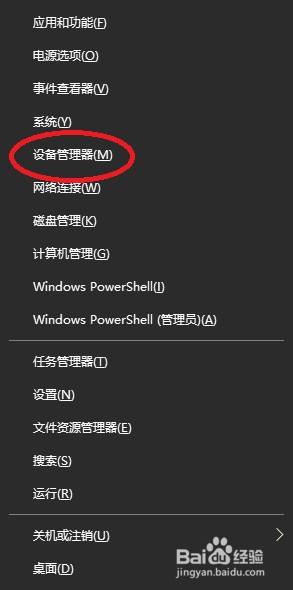
2.窗口打开之后点开显示适配器,选择NVIDIA的驱动。右键更新。
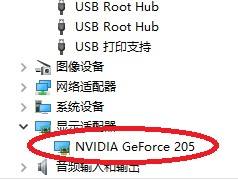
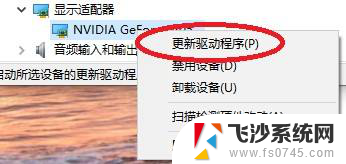
3.选择自动联机寻找更新的驱动。
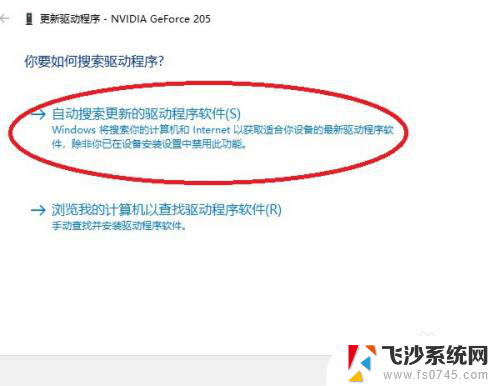
4.等待扫描完成就可以啦!
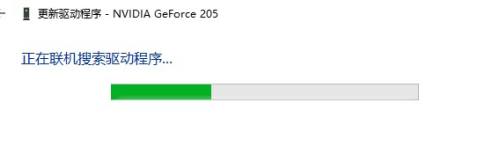
以上就是如何更新NVIDIA显示驱动程序的全部内容,如果需要的话,您可以根据这些步骤进行操作,希望对大家有所帮助。
nvidia显示驱动程序版本怎么更新 如何手动更新NVIDIA显卡驱动相关教程
-
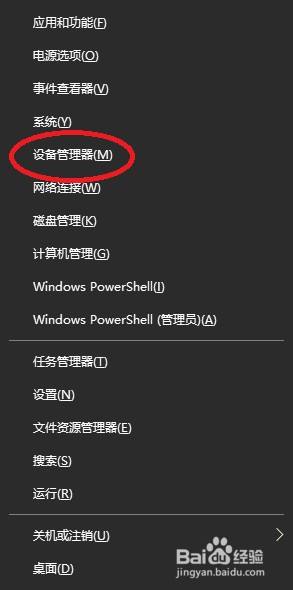 如何更新英伟达显卡驱动 如何手动更新NVIDIA显卡驱动
如何更新英伟达显卡驱动 如何手动更新NVIDIA显卡驱动2024-06-30
-
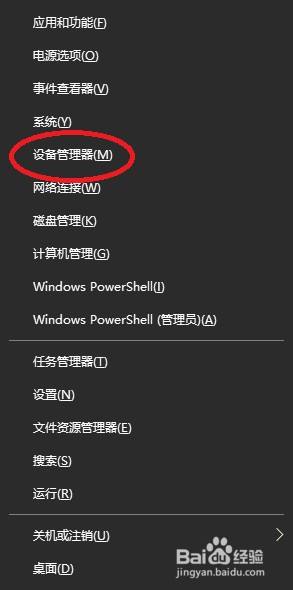 英伟达显卡升级驱动 如何手动更新NVIDIA显卡驱动
英伟达显卡升级驱动 如何手动更新NVIDIA显卡驱动2024-04-27
-
 更新英伟达显卡驱动 英伟达显卡驱动更新教程
更新英伟达显卡驱动 英伟达显卡驱动更新教程2024-09-10
-
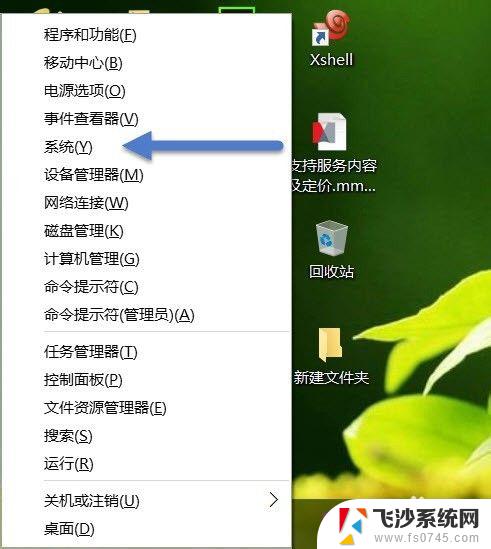 windows关闭驱动更新 如何关闭Windows 10自动更新驱动程序
windows关闭驱动更新 如何关闭Windows 10自动更新驱动程序2023-11-04
- 怎么看自己的显卡驱动版本 如何在电脑上查看nvidia显卡驱动程序版本号
- 戴尔笔记本电脑怎么更新驱动 Dell笔记本驱动更新方法
- 怎么重新装显卡驱动程序 如何正确卸载计算机的显卡驱动
- 网卡怎么更新 电脑上如何更新网卡驱动
- 电脑怎么升级无线网卡驱动 无线网卡驱动更新步骤
- 更新有线网卡驱动后上不了网 电脑更新网卡驱动后无法联网怎么处理
- 小爱同学能不能连接电脑 小爱同学电脑音箱设置教程
- 电脑开机总是进入安全模式 Windows 10如何解决重启电脑总是进入安全模式的问题
- 电脑文档位置怎么更改 文档存放位置修改方法
- 苹果13pro截屏有几种方法 iPhone13 Pro截屏操作步骤
- 华为无线耳机怎么连接手机蓝牙 华为无线蓝牙耳机手机连接方法
- 电脑如何硬盘分区合并 电脑硬盘分区合并注意事项
电脑教程推荐
- 1 如何屏蔽edge浏览器 Windows 10 如何禁用Microsoft Edge
- 2 如何调整微信声音大小 怎样调节微信提示音大小
- 3 怎样让笔记本风扇声音变小 如何减少笔记本风扇的噪音
- 4 word中的箭头符号怎么打 在Word中怎么输入箭头图标
- 5 笔记本电脑调节亮度不起作用了怎么回事? 笔记本电脑键盘亮度调节键失灵
- 6 笔记本关掉触摸板快捷键 笔记本触摸板关闭方法
- 7 word文档选项打勾方框怎么添加 Word中怎样插入一个可勾选的方框
- 8 宽带已经连接上但是无法上网 电脑显示网络连接成功但无法上网怎么解决
- 9 iphone怎么用数据线传输文件到电脑 iPhone 数据线 如何传输文件
- 10 电脑蓝屏0*000000f4 电脑蓝屏代码0X000000f4解决方法